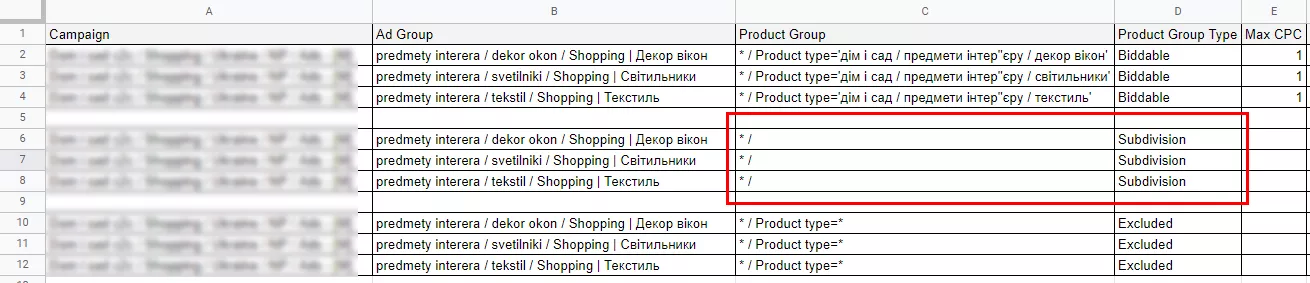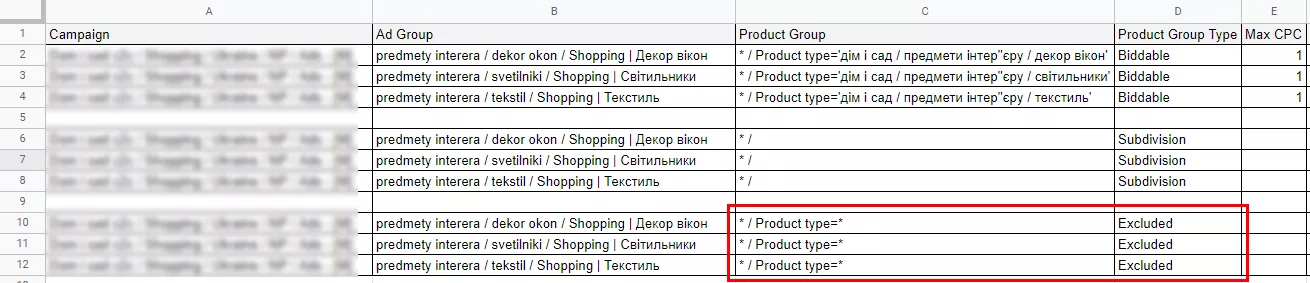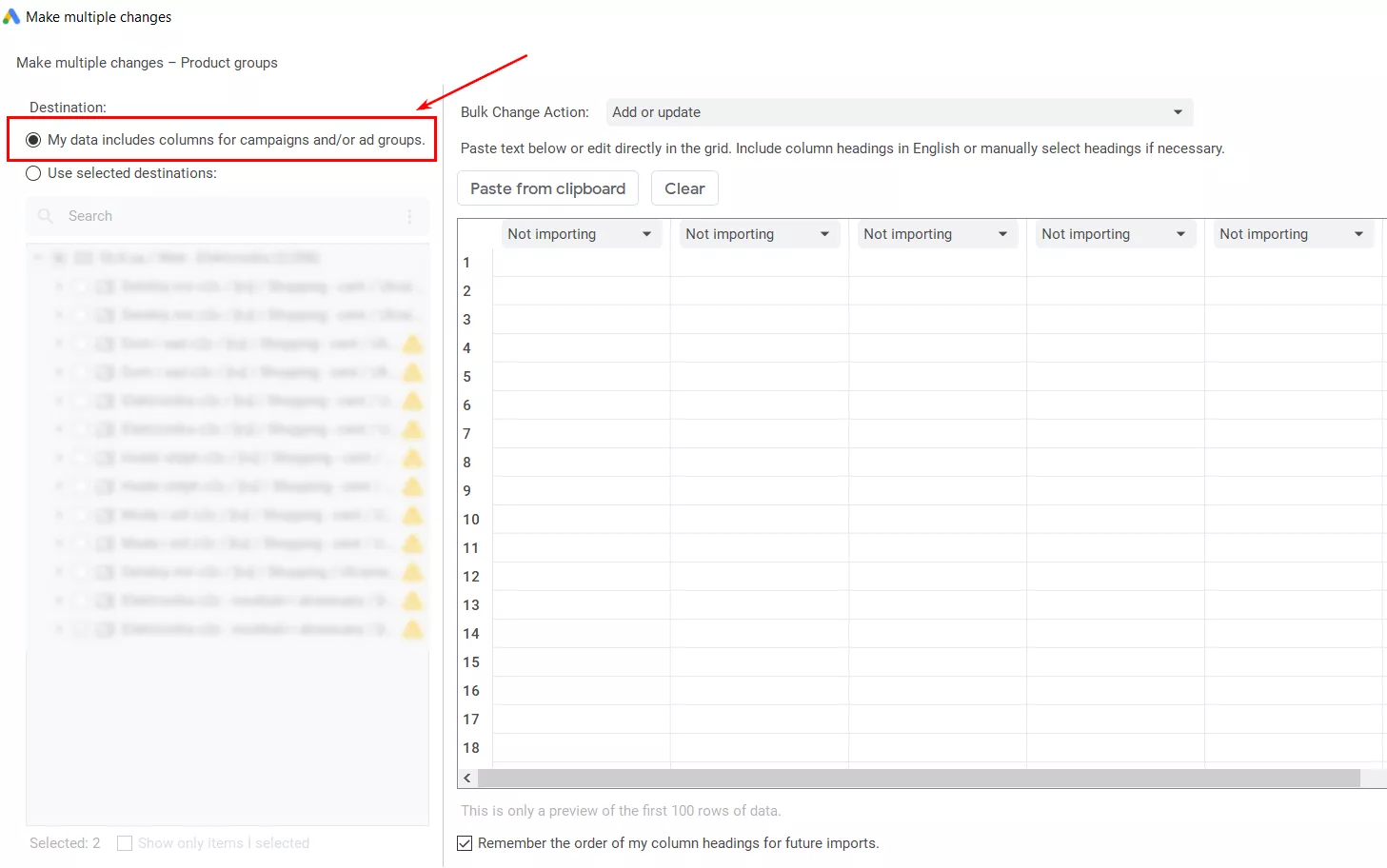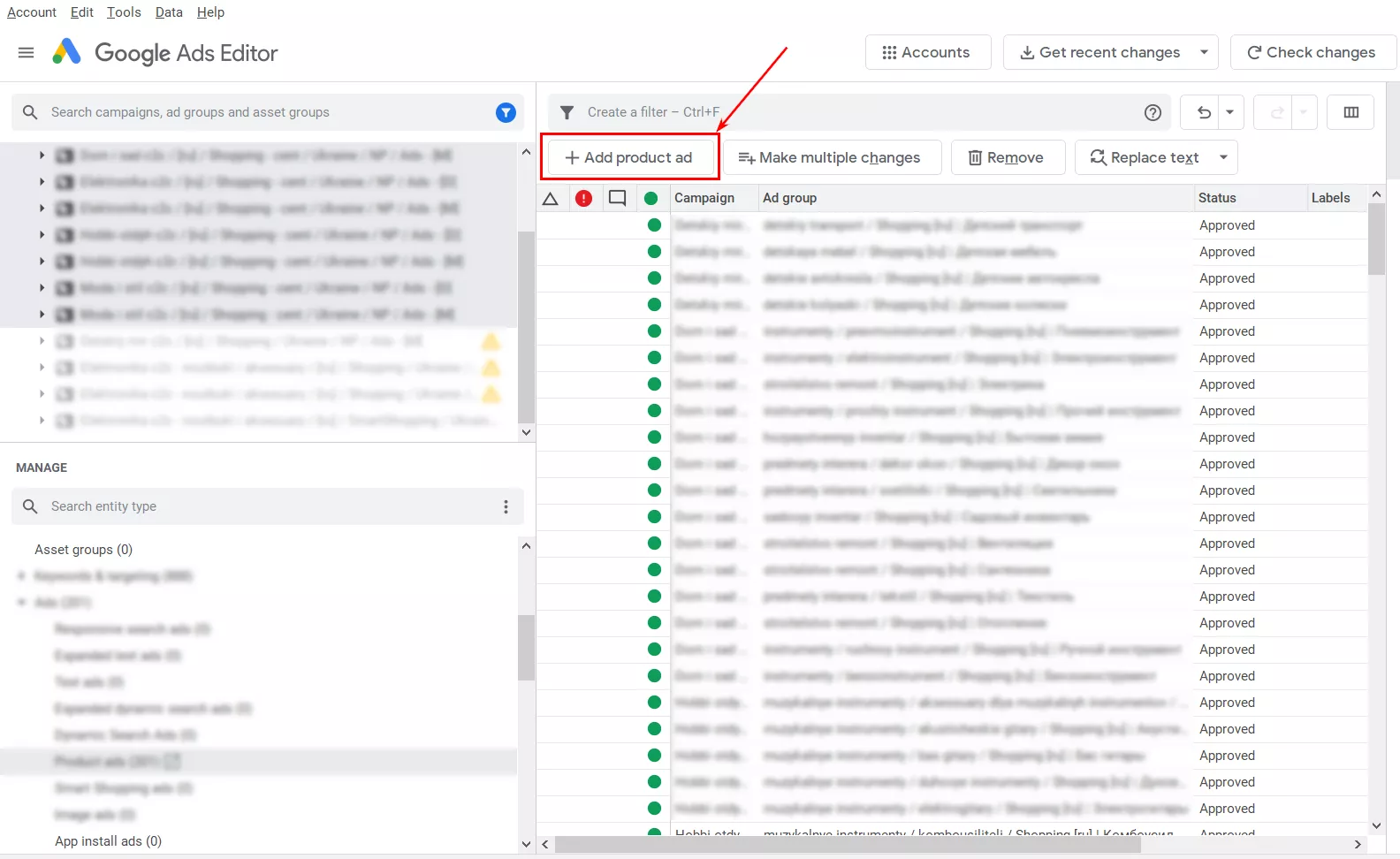Гіперсегментація шопінг-кампаній за допомогою Ads Editor
Шопінг-кампанії для проєктів ecommerce є основним каналом рекламного трафіку і, найголовніше, каналом продажів. Кожен спеціаліст ламає голову над тим, як отримати від них максимум. Логічним рішенням буде створювати кампанії за категоріями, а групи оголошень — за типами товарів.
Аналізуючи трафік шопінг-кампанії підприємства, котре продає автомобільні запчастини, я виявив, що товаром з найбільшим обсягом кліків та витратами є новий двигун ВАЗ 2106. І продажів по ньому було… 0! Виходячи з цього, розумієш необхідність більш детальної сегментації товарів.
Правильна структура шопінг-кампаній
Базова сегментація має бути за категоріями/підкатегоріями товарів на сайті. Умовно кажучи, ліхтарики та телевізори мають бути кожні у своїй окремій кампанії.
Це перший крок до якісного налаштування. В таких кампаніях може бути як одна група товарів (всі товари категорії), так і велика кількість груп. Що здається більш логічним, бо вартість товарів у кожній підкатегорії різна.
Гіперсегментація товарів у рекламі
Складніша сегментація — на основі цінності від продажу товарів. Тут потрібно аналізувати інформацію відділу продажів та продажі в Google Analytics.
Всім товарам встановіть власну мітку custom_label (від 0 до 4). Таким чином ви поставите до п’яти додаткових умов, потрібних для налаштування реклами. Скажімо, обсяг продажів, ціновий сегмент, регіон, де товар є в наявності.
За цими мітками дуже зручно робити як окремі групи оголошень, так і фільтри товарів на рівні кампаній, що краще. Тому що ви зможете зробити копію вже існуючої кампанії, застосувати в ній інший фільтр за міткою та таким чином запустити в рекламу інші товари.
Налаштування шопінг-кампаній можна зробити в інтерфейсі Google Ads, якщо таких груп буде до 50. Але що робити, коли окремих груп товарів значно більше, наприклад, 500?
З таким завданням я маю справу і у проєкті
І ось тут починається найцікавіше. Хочеться все зробити без помилок, охопити всі категорії та при цьому витратити мінімум часу. І за класикою задовольнитися двома опціями із трьох мало.
З’ївши не одного собаку на шопінг-кампаніях (не лякайтеся, жодна тварина не постраждала), я виконав цей обсяг робіт за день!
І тепер ділюся цим доробком з вами.
Створення шопінг-кампаній за допомогою Ads Editor
Для вирішення цього завдання мені допомагає Ads Editor. За роки існування Ads Editor та Google Shopping належної інструкції ні сам Google, ні спеціалісти контекстної реклами не надали. До цього моменту.
Отже, вам знадобиться список усіх категорій, типів товарів, міток продавця (те, на основі чого робитимете групи оголошень) плюс Excel або таблиці Google.
- Підготуйте для кампаній таблицю. У документі буде шість стовпців: Campaign, Ad Group, Product Group, Product Group Type, Max CPC та назва типу товару (Product Group).
- Скопіюйте у шостий стовпець усі необхідні типи товарів із вашого фіда.
- На основі шостого стовпця створіть «Кампанії» та «Групи» (перші два стовпці). Принцип такий самий, як і з пошуковими кампаніями. Головне — зрозуміла назва кампаній/груп.
- Пропишіть Product Group для кожної групи товарів. Ці дані використовує Ads Editor для завантаження кампаній в акаунт.
В даному випадку найзручніше використовувати формулу зчіпки. В осередках пропишіть таке значення:
* / Product type=’тип товару з Merchant’,
де значення «тип товару з Merchant» має повністю відповідати типу товару, що прописаний у фіді.
Якщо розділення груп буде за іншим параметром, «Product type» змінюється на інші значення. Наприклад, якщо поділ буде по custom label, поміняйте Product type на значення Custom label і номер мітки користувача.
* / Custom label 1=’значення custom label’.
- Напроти кожної групи у стовпці Product Group Type пропишіть Biddable. За допомогою цього значення для всіх товарів, що відповідають критерію п. 4, ви встановите можливість застосування/зміни ставок.
- Для кожної групи встановіть максимальну ціну за клік у стовпці Max CPC.
- Скопіюйте всі значення стовпців Campaign, Ad Group і вставте їх нижче в цій таблиці два рази. Зручніше зробити це через відступ одного рядка.
- У першому наборі скопійованих даних пропишіть:
- у стовпець Product Group — * /;
- у стовпець Product Group Type — Subdivision.
Це означає, що всі товари в цій групі оголошень будуть розбиті за одним із параметрів (product type, custom label тощо).
- У другому наборі скопійованих даних пропишіть:
- у стовпець Product Group — * / Product type=*;
- у стовпець Product Group Type — Excluded.
Це означатиме, що решту товарів буде виключено з показу у цій групі, крім обраних у п. 4.
- Ще раз перевірте все, завантажте кампанії в акаунт за допомогою Editor. Відкрийте Editor, перейдіть в категорію «Ключові слова та таргетинг» (Keywords & targeting) і знайдіть розділ «Групи товарів» (Product groups).
- Скопіюйте масив даних, створений у таблиці, разом із заголовками стовпців Campaign, Ad Group, Product Group, Product Group Type, Max CPC (усі, крім останнього).
- Виберіть «Внести кілька змін» (Make multiple changes).
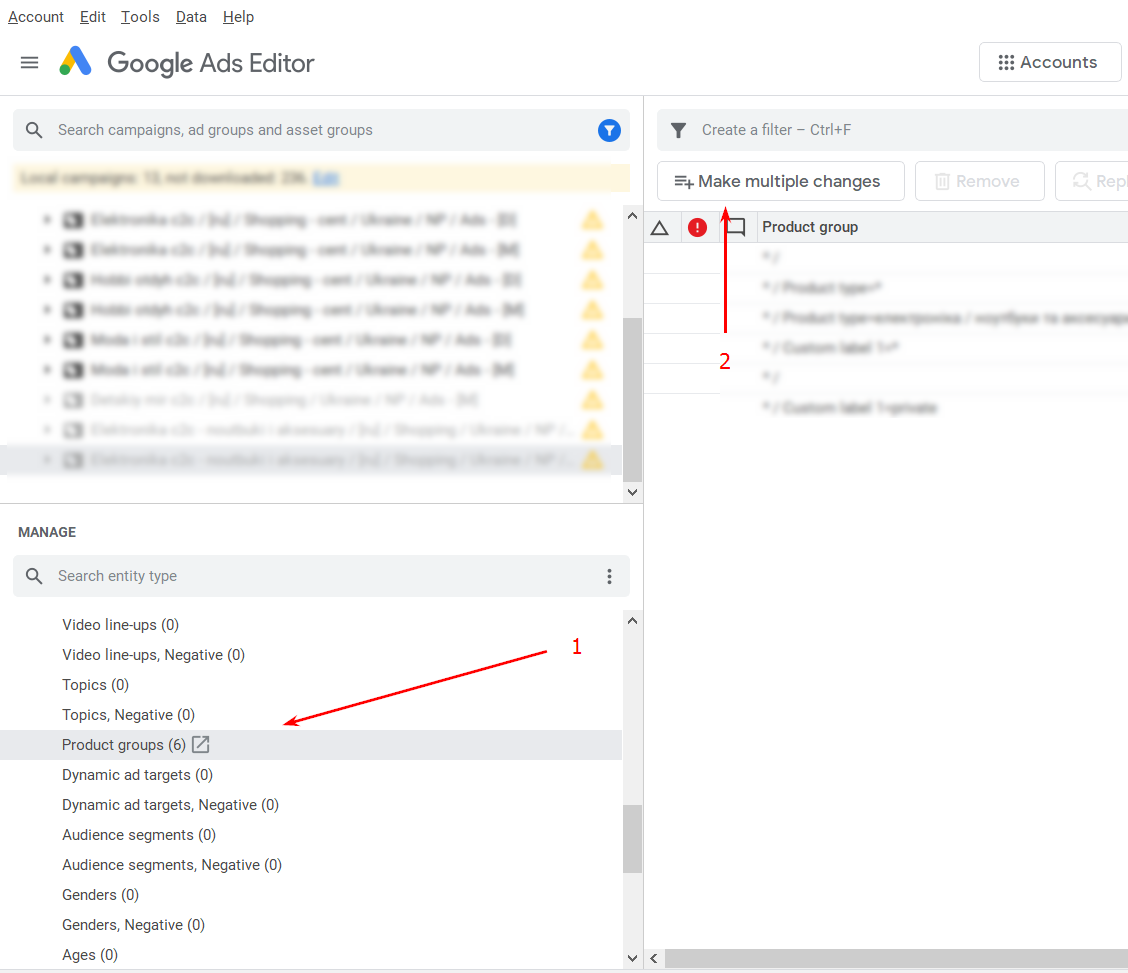
Позначте «Мої дані включають стовпці для кампаній та/або груп оголошень» (My data includes columns for campaigns and/or ad groups) і вставте скопійований масив даних.
- Збережіть зміни.
- Виділіть усі додані шопінг-кампанії, перейдіть до розділу «Оголошення» — «Товарні оголошення» (Product Ads). Натисніть «Додати товарне оголошення» (Add product ad) і виберіть нові групи оголошень.
- Тепер потрібно знайти додані кампанії та налаштувати їх (напроти кампаній буде знак оклику в червоному кружечку):
- переключить тип кампанії на «Товарна»;
- увімкніть усі мови;
- додайте ідентифікатор продавця та країну збуту;
- встановіть бюджет.
- Опублікуйте зміни в акаунті та радійте результату.
Які вигоди від використання Ads Editor під час створення Shopping campaigns
У моїй практиці таке налаштування дозволило:
- Швидко створити безліч кампаній та груп. Реклама відразу починає давати результат.
- Застосувати до кампаній/груп відповідні набори мінус-слів, а значить, зробити їх ефективнішими.
- Отримати додатковий трафік за ціною кліка, яка в п’ять разів нижча, ніж у звичайних пошукових кампаніях. Також можна отримати дуже добрі продажі за рахунок призначення вищої ставки на ті товари, які вам цікаво продавати і саме по них частіше вигравати аукціон (а не рекламувати всі товари за однією CPC).
- Отримати низьку вартість DAU (Daily Active Users).
- Скоротити вартість потрібної цільової дії в 1,5 рази.
FAQ
Що таке гіперсегментація товарів?
Гіперсегментація товарів для Shopping campaigns — розподіл товарів за групами на підставі:
- цінності товарів;
- категорій, до яких належить товар;
- прибутковості товару для підприємства.
Що дає гіперсегментація товарів?
Гіперсегментація дозволяє оптимізувати витрати на рекламу, виключивши з показів те, що зараз рекламувати не потрібно; посилювати позиції щодо тих товарів, які найбільш цікаві компанії.
Свіжі
Що таке Data Layer і змінні рівня даних у Google Analytics 4
Data Layer — це сховище даних, які можуть бути використані для відстеження подій і формування звітів. Як саме, розповідаю в статті.
З нуля до +15 394% завантажень у США: кейс Mindsnap в App Store
З фокусом на локалізовані ключі, новий візуал і системні оновлення метаданих
Як автоматизувати бізнес-процеси за допомогою чат-ботів із AI
Один із найефективніших інструментів у бізнесі — чат-боти, що беруть на себе частину операційних завдань. А якщо приєднати штучний інтелект — можливості розширюються в рази